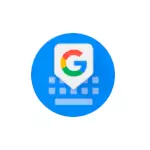
У гэтай інструкцыі падрабязна пра тое, як выправіць памылку Gboard на Android (на чыстай АС, на Samsung Galaxy, Xiaomi і іншых тэлефонах) і пра тое, што гэта за прыкладанне для тых, хто гэтага не ведае.
- Што за прыкладанне Gboard
- Як выправіць памылку прыкладання Gboard
- абнаўленне Gboard
- Выдаленне абнаўленняў, кэша і даных
- Адключэнне Gboard і ўстаноўка альтэрнатыўнай клавіятуры
- Як спампаваць Gboard з іншага крыніцы
- відэа інструкцыя
Gboard - што гэта за дадатак?
Адзін з частых пытанняў карыстальнікаў, упершыню якія сутыкнуліся з названай памылкай на Android звязаны з тым, што гэта за прыкладанне і для чаго яно трэба. Адказ просты.Gboard - гэта дадатак - экранная клавіятура ад Google, якое стандартна усталёўваецца на тэлефоны з чыстай АС Android, а таксама часта прысутнічае і на смартфонах з мадыфікаванымі абалонкамі. Таксама карыстальнік можа самастойна ўсталяваць Gboard на свой смартфон пры жаданні.
Як выправіць «У дадатку Gboard адбылася памылка»

Магчымыя розныя падыходы да выпраўлення памылкі Gboard - абнаўленне або, наадварот, выдаленне абнаўленняў прыкладання, ачыстка кэша і дадзеных Gboard, альбо ўстаноўка альтэрнатыўнай клавіятуры. Па парадку разгледзім усе варыянты.
абнаўленне Gboard
Першае, што можна паспрабаваць - абнавіць клавіятуру Gboard . Бывае так, што пасля абнаўлення Android, калі праграма клавіятуры не абноўлена, яно пачынае паведамляць пра тое, што ў ім адбылася памылка. Шлях будзе наступным:
- Абавязкова падключыце ваш тэлефон да сеткі Wi-Fi або мабільнага Інтэрнэту.
- Запусціце Play Маркет на вашым Android, націсніце па кнопцы меню, націсніце па пункце «Мае прыкладання і гульні».

- У спісе, на ўкладцы «Устаноўленыя» знайдзіце прыкладанне Gboard. Праверце, актыўная Ці для прыкладання кнопка «Абнавіць». Калі так - націсніце па ёй. Калі на кнопцы напісана «Адкрыць», гэты метад для вашага выпадку не падыходзiць.
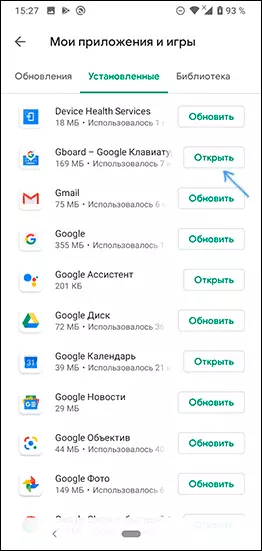
Пасля абнаўлення застанецца толькі праверыць, з'яўляецца Ці памылка прыкладання Gboard зноў.
Выдаленне абнаўленняў, кэша і дадзеных Gboard
Наступнае, што можна паспрабаваць - спачатку выдаліць кэш і дадзеныя Gboard , А калі гэта не дапаможа - выдаліць абнаўлення гэтага прыкладання (Апошні пункт толькі для смартфонаў, дзе Gboard - прадусталяванае дадатак). Крокі паказаны для чыстай АС Android, але для іншых смартфонаў крокі будуць прыкладна тымі ж самымі, нягледзячы на некаторыя адрозненні ў пунктах меню:
- Зайдзіце ў Налады - Прыкладанні і паведамлення (або Налады - Прыкладанні).
- Націсніце «Паказаць усе прыкладання». На некаторых смартфонах трэба выбраць «Усе» уверсе над спісам прыкладанняў.
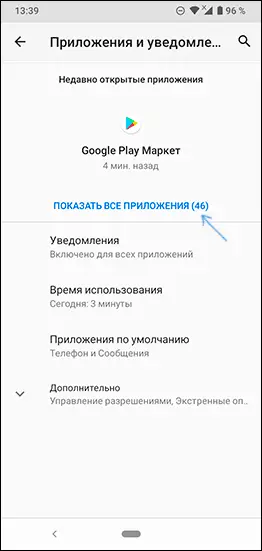
- У спісе знайдзіце Gboard і націсніце па дадаткам.
- На экране уласцівасцяў прыкладання перайдзіце ў раздзел «Сховішча і кэш» або «Памяць».
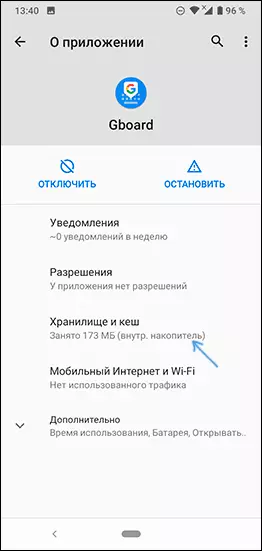
- націсніце кнопкі «Ачысціць сховішча» (ці «Ачысціць дадзеныя» ) і «Ачысціць кэш» . Пасля гэтага праверце, з'яўляецца Ці памылка прыкладання Gboard зноў.
- Калі памылка працягвае з'яўляцца, зноў зайдзіце на галоўны экран уласцівасцяў прыкладання Gboard, націсніце па кнопцы меню і абярыце пункт «Выдаліць абнаўлення». Пацвердзіце выдаленне абнаўленняў. Заўвага: на некаторых смартфонах выдаленне абнаўленняў прапануецца пасля націску кнопкі «Адключыць», а ў меню такога пункта няма.
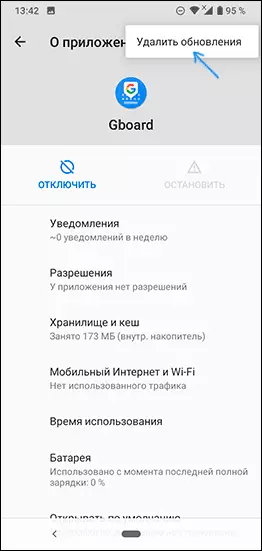
- Пасля выдалення абнаўленняў, праверце, ці працуе Gboard без памылак.
Адключэнне Gboard і ўстаноўка альтэрнатыўнай клавіятуры
Калі прапанаваныя метады не дапамагаюць, вы можаце ўсталяваць альтэрнатыўную клавіятуру (А магчыма, яна ўжо прысутнічае на вашым тэлефоне), а Gboard адключыць або выдаліць. Рэкамендую выкарыстоўваць наступны парадак дзеянняў:
- Зайдзіце ў Налады - Сістэма - Мова і ўвод (на Samsung - Налады - Агульныя налады - Мова і ўвод).
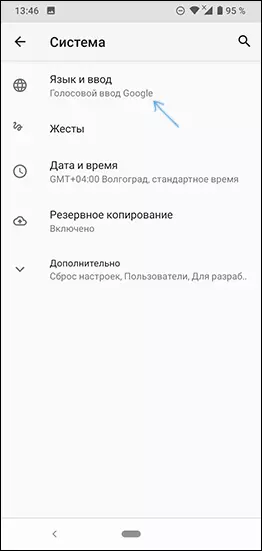
- Адкрыйце пункт «Віртуальная клавіятура» або «Экранная клавіятура».
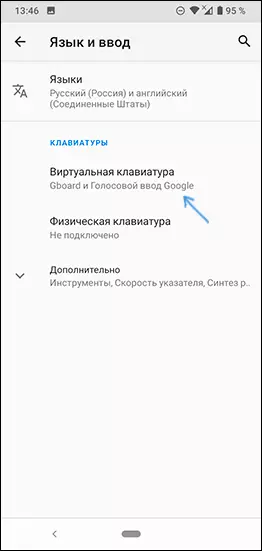
- Націсніце «Упраўленне клавіятурамі».
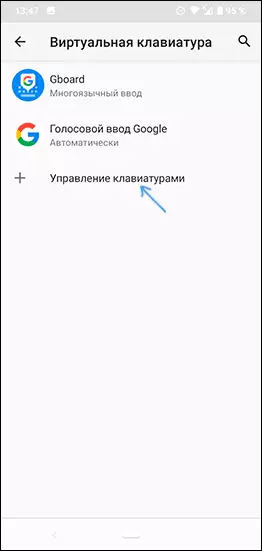
- Калі акрамя Gboard і «Галасавы ўвод Google» (часам - яшчэ і клавіятуры TalkBack) іншых клавіятур няма, перайдзіце да кроку 6.
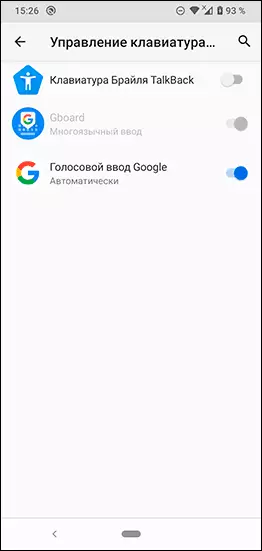
- Калі У спісе ёсць іншыя клавіятуры, вы можаце проста выключыць Gboard і пераканацца, што іншая клавіятура ўключаная (напрыклад, клавіятура Samsung) і карыстацца ёю. Пасля гэтага вы таксама адключыце або выдаліце прыкладанне Gboard у наладах прыкладанняў (інакш яно можа працягнуць паведамляць пра памылкі).
- Калі акрамя Gboard ў нас няма іншых клавіятур, мы можам усталяваць іншую клавіятуру з Play Маркет. Калі ўвесці «Клавіятура» ў пошуку Play Маркет вы не можаце, выкарыстоўвайце галасавы ўвод. У спісе будуць розныя іншыя клавіятуры, я б рэкамендаваў для пачатку ўсталяваць Microsoft SwiftKey як вельмі функцыянальную і зручную. У далейшым, магчыма, вы знойдзеце іншы варыянт, лепш зручны для вас.
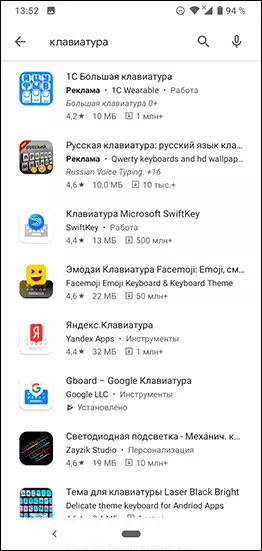
- Пасля запампоўкі і ўстаноўкі SwiftKey, націсніце «Адкрыць» і выкарыстоўвайце крокі для ўключэння новай клавіятуры. Затым вы зможаце адключыць Gboard у наладах мовы і ўводу і адключыць або выдаліць само прыкладанне ў Налады - Прыкладанні, каб яно не запускалася і ня паведамляла пра памылкі.
Як спампаваць Gboard з іншага крыніцы
Калі вам патрабуецца менавіта Gboard, але клавіятура не працуе, пры гэтым гэта прыкладанне не з'яўляецца прадусталяваным, вы можаце паступіць наступным чынам:- Выдаліць Gboard са свайго тэлефона.
- Загрузіць дадатак Gboard з сайта apkpure.com або apkmirror.com, але выкарыстаць не апошнюю версію (якая ў вас паведамляе пра памылку дадатку), а адну з папярэдніх - на гэтых сайтах захоўваюцца і старыя версіі прыкладанняў.
- Ўсталяваць клавіятуру.
Больш падрабязна на тэму - Як спампаваць APK Android прыкладанняў з Play Маркет і не толькі.
Як выправіць памылку прыкладання Gboard - відэа інструкцыя
Спадзяюся, інструкцыя была карыснай, а калі нешта не атрымліваецца, апішыце праблему ў каментарах, пастараемся вырашыць.
